IMEI, Uluslararası Mobil Cihaz Kimliği'nin kısaltmasıdır ve bir telefon cihazını tanımlayan bir kod anlamına gelir. Normalde IMEI numarası, dünya çapında iPhone telefonlarının bazı temel ve önemli bilgilerini tanımlayabilmek için 15 haneden oluşur. Her iPhone cihazının, cihazı kolayca tanımlamaya yardımcı olmak için farklı bir IMEI kodu vardır.
iPhone IMEI kodunu kontrol etmek, iPhone cihazınız hakkında birçok bilgiyi güncellemenize yardımcı olur. Özellikle kullanılmış veya ithal edilmiş eski iPhone modelleri olmak üzere, bir telefon satın almanız gerektiğinde, IMEI kodunu kontrol ederek cihazın tam bilgilerini öğrenebilirsiniz.
iPhone IMEI'sini kontrol ederek, cihazın etkinleştirilip etkinleştirilmediğini ve garantisinin devam edip etmediğini öğrenebilirsiniz. Bu, o telefonu alıp almamaya karar vermenize çok yardımcı olacaktır.
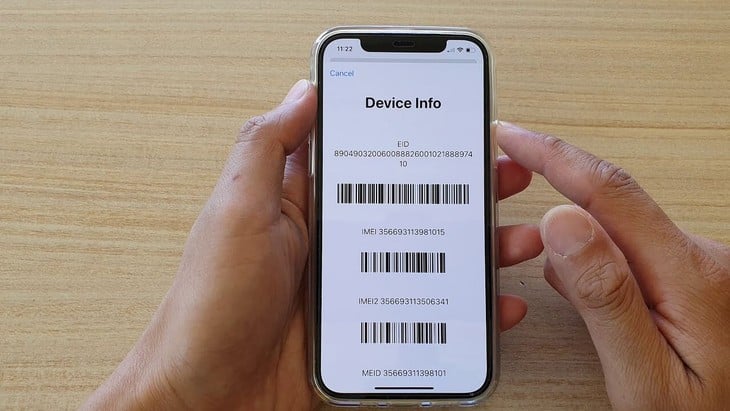 |
Orijinal iPhone IMEI'sini hızlı ve doğru bir şekilde kontrol etmek için ipuçları |
İşte orijinal iPhone IMEI'sini hızlı ve doğru bir şekilde kontrol etmek için bazı ipuçları:
Ayarlar'ı kullanarak iPhone IMEI'sini kontrol edin
Telefon numarasına göre IMEI sorgulamanın yanı sıra iPhone'da bulunan Ayarlar bölümünden de IMEI sorgulaması yapabilirsiniz.
Adım 1: Ayarlar’ı seçin, ardından Genel Ayarlar’ı seçin.
Adım 2: Giriş bölümünü seçin
Adım 3: Burada iPhone'unuzla ilgili temel bilgiler görüntülenecektir, aşağı kaydırın ve iPhone'un IMEI kodunu görmek için IMEI bölümünü bulun.
iPhone imei kilidini veya uluslararasıyı kontrol edin
IMEI kilidi veya uluslararası olup olmadığını kontrol etmek için aşağıdakileri yapın:
Adım 1: Arama uygulamasını açın
Adım 2: *#06# tuşuna basın
Adım 3: 'Ara' butonuna tıklayın, çıkan numara iPhone'unuzun IMEI numarasıdır.
Adım 4: Bir web tarayıcısı açın (iPhone'da Safari veya herhangi bir tarayıcı)
Adım 5: IPhoneIMEI.info web sitesini ziyaret edin.
Adım 6: Ardından IMEI numarasını girin
Cihazınız uluslararası bir cihazsa, Sim Kilidi satırında "Kilitli Değil" ifadesi görünecektir. "Kilit" ifadesini görüyorsanız, bu, IMEI IP kontrolünün iPhone Kilidi olduğu anlamına gelir.
iPhone'un arkasını kontrol edin (iPhone 7 ve öncesi)
iPhone 7 ve altı modellerde ise kullanıcıların 15 haneli IMEI kodunu bulmak için ürünün arkasına bakmaları yeterli oluyor.
Sim kart tepsisindeki IMEI'yi kontrol edin (iPhone 8 ve üzeri)
Adım 1: SIM çıkarma aracını kullanarak SIM tepsisini cihazdan çıkarın.
Adım 2: Bu noktada kullanıcının IMEI kodunu görmek için SIM tepsisine bakması yeterlidir.
Bilgisayarınızda Finder ve iTunes kullanarak IMEI'yi kontrol edin
Adım 1: appleid.apple.com adresine gidin.
Adım 2: iPhone'da kullandığınız Apple kimliğine giriş yapın, kodu görmeniz gerekiyor.
Adım 3: IMEI kodunu bulup görüntülemek için cihaz adının altındaki Telefon Numarasına dokunun.
[reklam_2]
Kaynak







![[Fotoğraf] 13. Parti Merkez Komitesi 13. Konferansı'nın açılışı](https://vphoto.vietnam.vn/thumb/1200x675/vietnam/resource/IMAGE/2025/10/6/d4b269e6c4b64696af775925cb608560)


















![[Fotoğraf] Başbakan Pham Minh Chinh, Hükümetin yerel yönetimlerle düzenlediği çevrimiçi konferansa başkanlık ediyor](https://vphoto.vietnam.vn/thumb/1200x675/vietnam/resource/IMAGE/2025/10/5/264793cfb4404c63a701d235ff43e1bd)






































































Yorum (0)